Ukážeme vám, čo sa zmení, keď prejdete zo systému confixx na Plesk bol zmenený.
Confixx? Čo to je?
Administračné rozhranie Confixx používali mnohí nemeckí poskytovatelia webhostingu začiatkom roka 2000 ako administračné rozhranie. V zásade funguje dobre a robí to, čo má. Ale bohužiaľ vývoj bol zastavený v roku 2011 a aktualizované verzie Apache, php verzie alebo proxy servery sú možné len s manipuláciou zdrojového kódu.
V súčasnosti ešte stále existujú poskytovatelia, ktorí nastavujú zákazníkov na serveroch Confixx, ale vzhľadom na zastaraný softvér je lepšie to nerobiť.
Alternatívne systémy správy sú Liveconfig alebo Plesk. Pomocou týchto dvoch produktov môžete migrovať existujúce účty Confixx, takže väčšina nastavení bude prevzatá.
Tu popisujeme zmenu z Confixx na Plesk. Veľa vecí sa mení. Väčšina z nich k lepšiemu 🙂
Nový dizajn po prihlásení
Na prvý pohľad je tu veľa nových tlačidiel pre najrôznejšie funkcie. V porovnaní s tým mal Confixx iba stránku s prehľadom dostupných a spotrebovaných zdrojov.
V ponuke Plesk potom môžete vidieť všetky domény, ktoré boli nastavené v položke ponuky Webové stránky a domény a priamo pod ňou sú všetky možnosti, ktoré môžete pre príslušnú doménu zmeniť.
V tomto príklade je prvý záznam na subdoméne homepage.yourcompany.com
Pod názvom domény sa zobrazí koreňový adresár dokumentu, v ktorom sa doména nachádza. "Webová lokalita pod"Napríklad homepage.yourcompany.com/ . V tomto prípade bol pre subdoménu vytvorený samostatný adresár. Za normálnych okolností by sa hlavná doména nachádzala v adresári /httpdocs/ čo je v prípade Confixxu /html/ Adresár by mal byť.
Pri automatickej zmene zvyčajne nemusíte nič meniť. Cesta, v ktorej sú súbory umiestnené, sa však na serveri mení. Ak váš skript alebo napríklad súbory .htaccess / .passwd obsahujú cestu, musíte ju zmeniť ručne. Podobne aj s Joomla Inštalácie v súbore configurations.php.
Napríklad predchádzajúca cesta sa volala /var/www/html/web1/html/ teraz znie /var/www/vhosts/web1.alterservername/httpdocs/
Ak ste používali WordPress, môžete si pozrieť inštaláciu v Súbor nástrojov WordPress. V tomto príklade Plesk uvádza, že existujú aktualizácie WordPress pre zásuvné moduly a tému. Súbor nástrojov WordPress dokáže optimalizovať bezpečnostné nastavenia WordPress a udržiavať WordPress aktuálny.
Nižšie môžete vidieť ďalšie možnosti, ktoré sú pre vás dôležité, ako sú nastavenia php, Let's Encrypt, e-mailové adresy, alebo na pravej strane databázy, naplánované úlohy (cronjobs), ISTORE (brána na ochranu proti spamu).
Na čo by som mal myslieť pri prechode z Confixxu na Plesk?
Na stránke Confixx pravdepodobne ste ešte mali php 5.3. Teraz môžete používať aktuálne verzie php ako v súčasnosti php 7.3. Ak chcete používať túto verziu, musíte najprv prepísať heslo mysql.
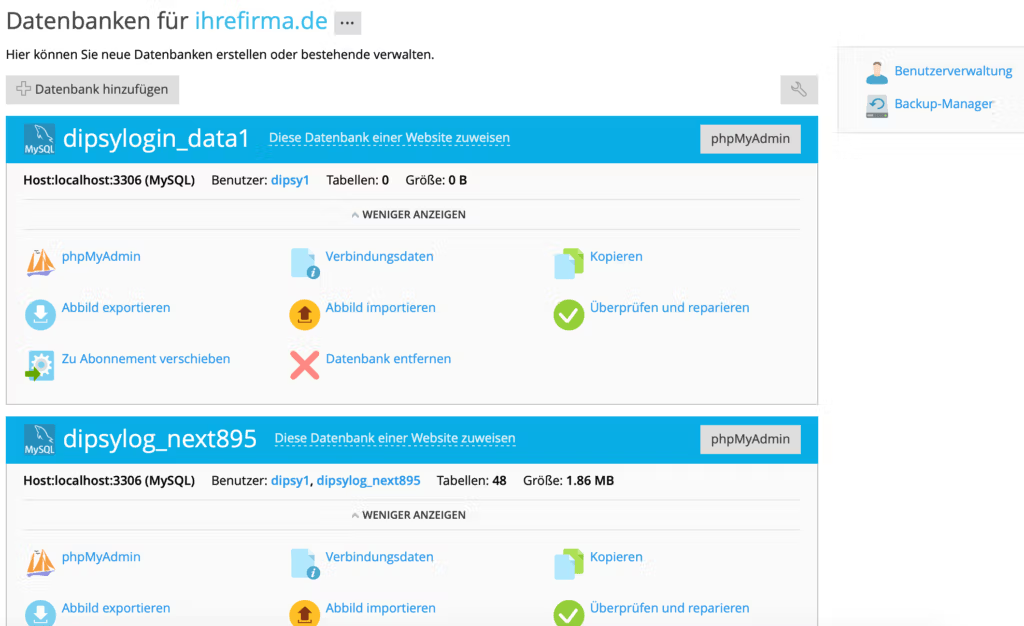
Spoločnosť Confixx uložila heslá v pomerne nezabezpečenom formáte. Ak si to prečítate, môžete to ľahko porovnať s takzvanými tabuľkami a rozlúštiť to. Preto je potrebné obnoviť heslo.
Stačí kliknúť na pravej strane v časti Databázy.
Tu si môžete pozrieť vytvorené databázy. V systéme confixx ste mohli vytvoriť iba jedného používateľa databázy, zvyčajne s rovnakým menom ako pre prihlásenie, napr. web1. V systéme Plesk môžete vytvoriť viacero používateľov a tiež definovať, ktoré databázy môže používateľ používať. Najskôr zmeňte heslo. Stačí kliknúť na položku Správa používateľov vpravo a potom na svojho používateľa. V tomto príklade je to web21.
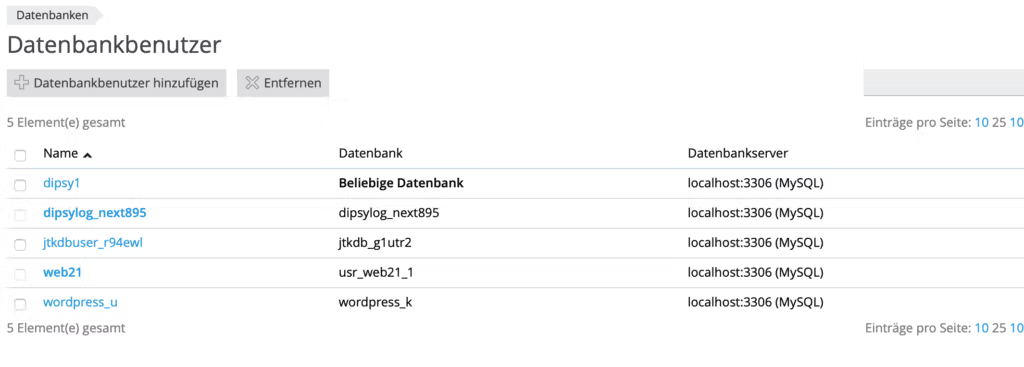
Teraz môžete vygenerovať heslo a potom kliknite na možnosť "Povoliť len miestne pripojenia". Tým sa zabezpečí, že sa môžu uskutočňovať len pripojenia zo samotného servera.
Zmeňte heslo v inštalácii CMS. Pre wordpress v súbore wp-config.php a pre joomlu v súbore configuration.php.
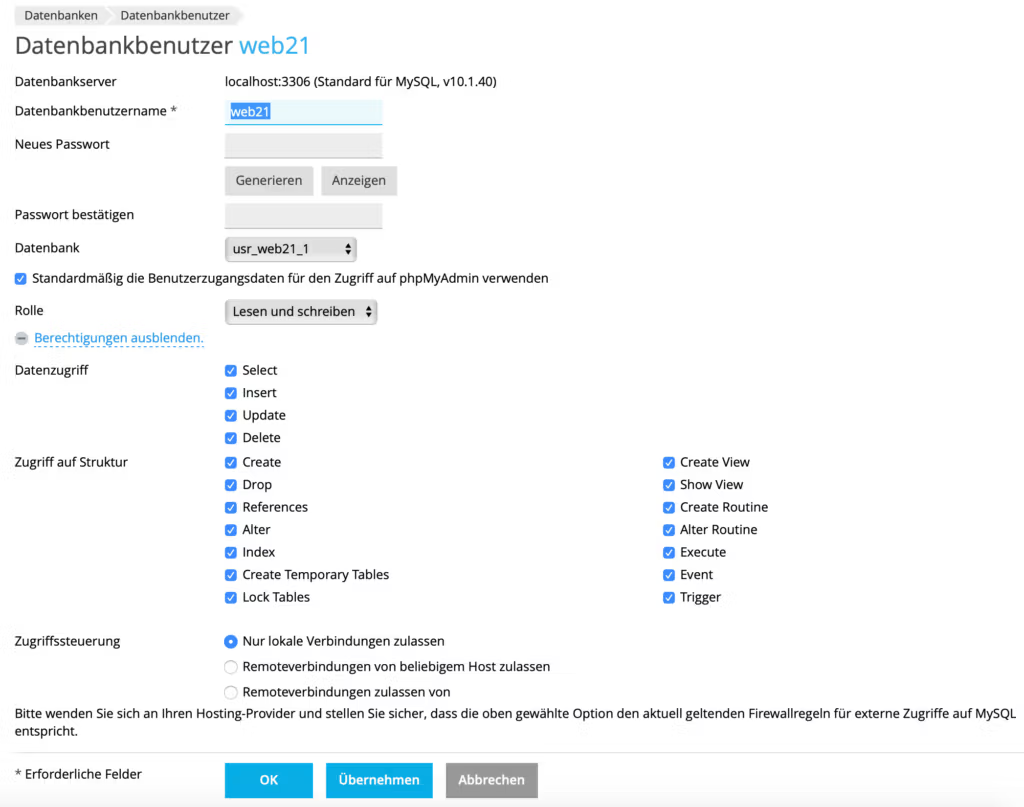
Po dokončení môžete tiež aktualizovať verziu php na najnovšiu. Z dôvodu kompatibility je v súčasnosti zvolená verzia php5.3 alebo 5.4. Ale mali by ste ho nahradiť aktuálnym php 7.3 a aktualizovať systém správy obsahu.
E-mailové adresy s Pleskom
Ďalšou dôležitou zmenou sú e-mailové adresy. Ak bol účet automaticky prepnutý na Plesk, môžete stále získavať e-maily pomocou svojho používateľského mena, napr. web123p1, ale v Plesku sú e-mailové adresy definované vo formáte samotnej e-mailovej adresy ako poštová schránka. Môžete to zmeniť ručne. To zjednodušuje používanie na koncových zariadeniach, ak je používateľské meno rovnaké ako e-mailová adresa, nemusíte si pamätať poštové schránky.
Ak to chcete urobiť, kliknite raz v hlavnej ponuke v časti Webové stránky a domény na položku ponuky E-mailové adresy.
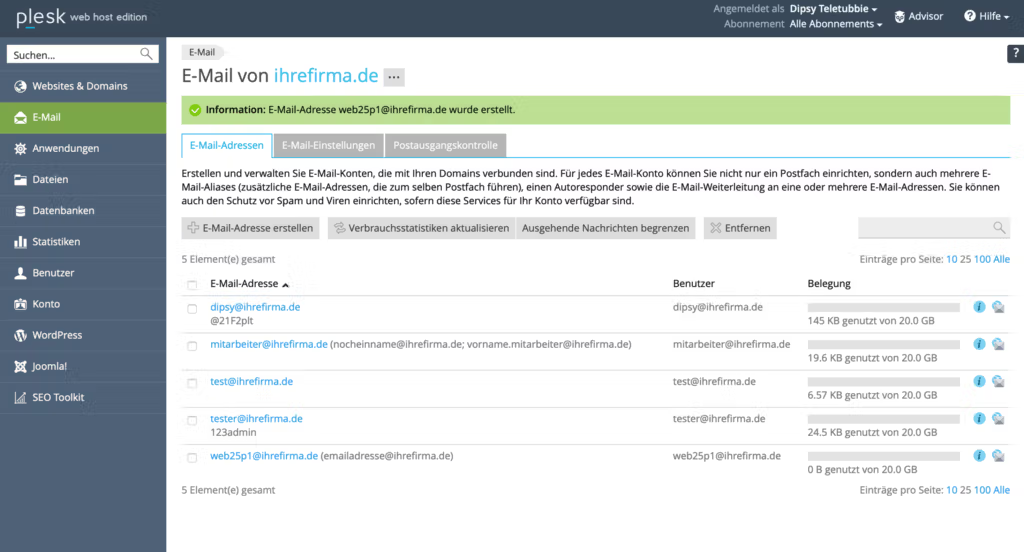
Tu uvidíte napríklad web25p1@ihrefirma.de a za ním alias emailadresse@ihrefirma.de. Tento alias bol predtým presmerovaním e-mailovej adresy do poštovej schránky web25p1. Názov poštovej schránky je preto stále web25p1 a e-maily na adresu emailadresse@ihrefirma.de sa preposielajú do tejto schránky.
Ak teraz uprednostňujete názov poštovej schránky emailadresse@ihrefirma.de, môžete ju premenovať. Ak to chcete urobiť, musíte najprv odstrániť alias a potom premenovať poštovú schránku.
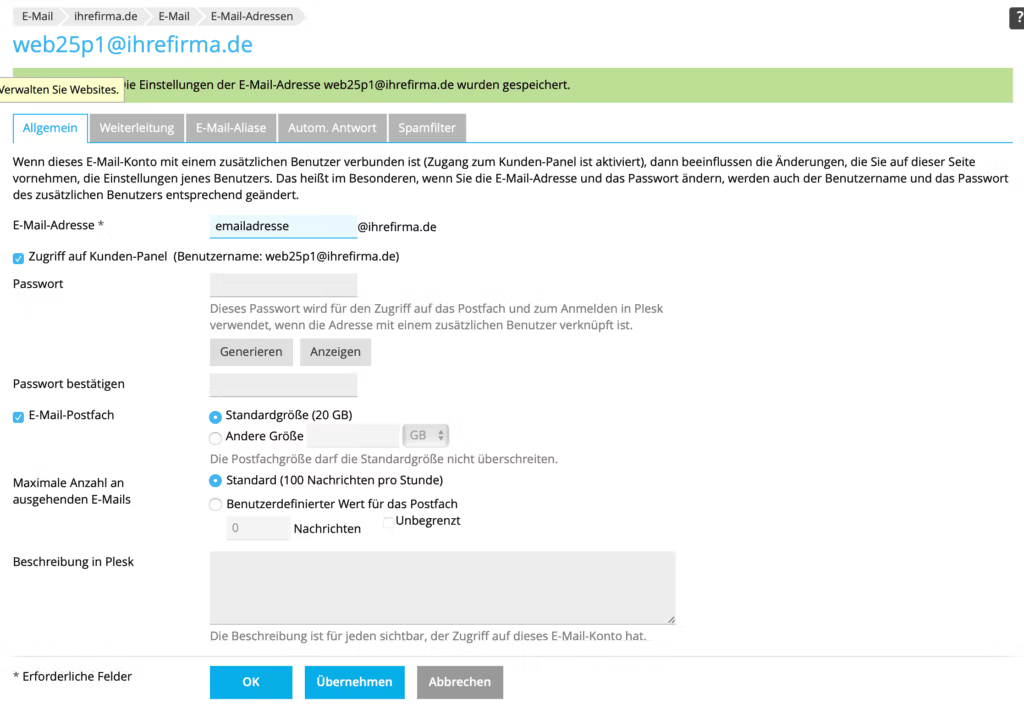
Pri tejto príležitosti môžete tiež raz zmeniť heslo. Heslo sa odporúča meniť pravidelne, aspoň raz za štvrťrok.
Teraz môžete do e-mailového programu zadať ako používateľské meno emailadresse@ihrefirma.de. Ako na to, je veľmi tu napríklad tu: Nastavenie elektronickej pošty pre Thunderbird so šifrovaním.
Nastavte svoj e-mailový program tak, aby pripojenie k poštovému serveru bolo len šifrované. Všetko ostatné by ste z bezpečnostných dôvodov nemali používať. Port servera SMTP: 465, port servera IMAP 993. pop3 995.
Čo je navyše?
Brána na ochranu pred nevyžiadanou poštou
Na pravej strane sa zobrazí položka ponuky ISTORE. Ide o bránu na ochranu pred spamom pre prichádzajúce a odchádzajúce e-maily v spojení s riešením Spamexperts. Tu môžete skontrolovať odmietnuté e-maily a pridať dôležitých príjemcov na biely zoznam. Systém kombinuje niekoľko riešení na ochranu pred spamom a zabezpečuje, aby sa prakticky žiadny spam nedostal ďalej. Odchádzajúce e-maily sa tiež kontrolujú a v prípade odosielania spamu z hacknutého účtu sa odosielanie okamžite zastaví. Neexistuje teda žiadna čierna listina a e-maily sa prednostne triedia vo veľkých e-mailových službách, pretože cez bránu sa denne odosielajú státisíce dobrých e-mailov.
DKIM a DMARC sú teraz k dispozícii len s malým záznamom v bráne a niekoľkými nastaveniami v DNS. V súčasnosti máte najlepšie riešenie elektronickej pošty, aké existuje. Ako to nastaviť, si môžete pozrieť v našom článku: Vytvorenie položky DKIM a DMARC v bráne na ochranu proti spamu.
Skenovanie a odstránenie škodlivého softvéru
Ein Skener malvéru niekoľkokrát týždenne kontroluje všetky súbory na prítomnosť škodlivého softvéru a priamo ho odstraňuje. Potom budete informovaní e-mailom a môžete aktualizovať svoj systém.
Ak je to príliš zložité, môžete použiť aj položku ponuky "Čistenie malvéru"Objednajte si profesionálnu službu, ktorá denne skenuje vašu stránku na škodlivý softvér a kompletne ju vyčistí vrátane hacknutia databázy a aktualizácie systému správy obsahu. Keď je stránka hacknutá, mali by ste ju čo najskôr vyčistiť, inak nebudete dobre zapísaní v službe Google.
Stavebnica na stavbu domovskej stránky
Na serveroch sú k dispozícii 3 stavebnice od rôznych výrobcov. Bezplatne a bez príplatku. Po Tvorca webovej prezentácieže SitePad Website Builder a Site.Pro Builder. Pomocou neho môžete vytvoriť profesionálne webové stránky niekoľkými kliknutiami.
brána firewall pre webové aplikácie
Vaše webové stránky bude spravovať webová aplikácia Firewall chránené podľa platných pravidiel. Okrem našej brány firewall smerom do internetu zabraňuje aktuálnym útokom na vaše webové stránky. Jednotlivé pravidlá však môžete deaktivovať aj v prípade problémov s niektorými témami v WordPress tam.
Praktická je aj ochrana heslom. Už nemusíte vytvárať súbory .htaccess/passwd. Tu môžete adresáre jednoducho chrániť heslom.
Certifikáty TLS
Bezplatné certifikáty pre všetky domény a subdomény môžete jednoducho vytvoriť v ponuke Let's Encrypt. Žiadne ďalšie náklady na certifikáty a rovnaká technická ochrana ako pri platených certifikátoch.
Prístup k protokolovým súborom
V položke ponuky "Protokoly" môžete ľahko zistiť, v čom je problém. Máte prístup k protokolom o prístupe a chybách svojich webových lokalít.
Pri vytváraní nových domén by ste sa mali uistiť, že ste vytvorili samostatný adresár pre domény paralelne s adresárom httpdocs. Teda nie v adresári httpdocs, ale nad ním, aby boli webové stránky od seba oddelené.
Ak používate WordPress, odporúča sa použiť Súbor nástrojov WordPress automatický Aktualizácie zapnúť.
Prajeme vám veľa zábavy s Pleskom a veľa nových funkcií a technických možností.



